Dieses Thema bietet ein Handbuch zur Beitragsgestaltung. Möchtest du lernen, wie du die Gestaltungsmöglichkeiten des Forums nutzen kannst, bist du hier richtig. Der Leitfaden erläutert dir detailliert alle verfügbaren Gestaltungsmöglichkeiten. Sollten Texte nicht eindeutig oder verständlich formuliert sein, gib Bescheid, damit wir die jeweiligen Passagen optimieren können.
Inhaltsverzeichnis
- Texteditor
- Einfache Textauszeichnung
- Schriftfarben
- Zitate
- Links
- Bilder
- Videos
- Dateianhänge
- Trennlinien
- Listen
- Tabellen
- Code und Inline-Code
- Spoiler
[mark]Wichtig:[/mark] Die Anzeige des Forums ist nicht absolut, sondern variabel, sie passt sich der jeweiligen Bildschirmauflösung an und ändert sich auch, je nachdem, ob ein Benutzer die Desktopversion oder die mobile Version besucht; zum Beispiel gibt es darum keine feste Breite und die Darstellung der Beiträge ist unterschiedlich. Berücksichtige den Umstand am besten, versuchst du dich an einer besonders aufwendigen Beitragsgestaltung, da das Ergebnis für jeden anders aussehen kann.